
スポーツ愛好家にとって、ESPN はライブ中継、詳細な分析、プレミアム スポーツ エンターテイメントの中心ハブです。テクノロジーの進化に伴い、お気に入りのコンテンツにアクセスするプラットフォームも進化しました。 ESPN Plus の利用を検討している LG スマート TV の所有者にとって、知っておくべき重要な情報があります。この記事は、LG スマート TV で ESPN Plus を取得する方法を案内することを目的としています。
LG スマート TV は、その非の打ちどころのない表示品質とユーザーフレンドリーなインターフェイスで知られており、多くの家庭でトップの選択肢となっています。ただし、ESPN Plus に関しては注意点があります。利用できる直接アプリはありません。しかし恐れることはありません。プレミアム スポーツ コンテンツを見逃さないためのソリューションをご用意しています。
ESPN アプリ / ESPN+ は LG スマート TV で利用できますか?
LG テレビで ESPN+ の世界に飛び込む前に、注意すべき重要な点がいくつかあります。まず、おそらく最も重要なことですが、LG テレビには専用の ESPN+ アプリが搭載されていません。この直接的なサポートの欠如は挫折のように思えるかもしれませんが、最新のテクノロジーを使えば常に方法があります。 Apple TV、Amazon Fire Stick、Xfinity Flex、Roku などの多くのデバイスが、 ESPN +.
PlayStation 5 や Xbox Series X などのゲーム機も ESPN+ の流行に飛びつきました。 LG TV の所有者にとって、これは ESPN+ へのルートが直接的ではないかもしれないが、確実に達成可能であることを意味します。前述のデバイスのいずれかを使用するか、単にコンピューターを使用することで、ギャップを埋めて、ESPN+ が提供する豊富なコンテンツを LG 画面で楽しむことができます。
では、LG スマート TV で ESPN+ を取得するにはどうすればよいでしょうか?
直接アプリを使用しない場合は、少し創造性を発揮する必要があります。
コンピューターからテレビへ: 最も簡単な解決策の 1 つは、 コンピューターをLG TVに接続します HDMIケーブルを使用して。接続したら、Web ブラウザを起動し、ESPN Plus Web サイトにアクセスし、必要なコンテンツをストリーミングします。 Chrome を使用している場合は、ブラウザまたは iOS および Android 用の ESPN+ モバイル アプリから直接キャストすることもできます。
ストリーミングデバイス: Roku、Amazon Fire Stick、Apple TV、Chromecast、Xfinity Flex などのストリーミング デバイスをお持ちの場合は、幸運です。お好みのデバイスを LG TV に接続します。セットアップが完了すると、ESPN+ コンテンツを配信する Hulu などのアプリを通じて ESPN+ にアクセスできるようになります。
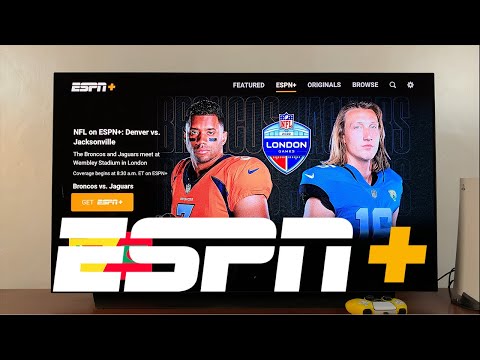
ゲーム機: ゲーム愛好家にとって、PlayStation や Xbox などのコンソールも ESPN+ ゲートウェイになることができます。選択したコンソールを LG TV に接続し、Hulu などのアプリを利用して ESPN+ コンテンツをシームレスにストリーミングします。
Apple AirPlay が最も便利なソリューションかもしれない
UHD、NanoCell、QNED、OLED などの 2018 年 (またはそれ以降) LG スマート TV モデルを使用し、webOS 4.0 以降を搭載した iPhone または iPad ユーザーに朗報です。 ESPN+はAirPlayと互換性があります。テレビが AirPlay 2 をサポートしている場合は、ESPN アプリからテレビに簡単にストリーミングできます。見つけることができます LG Web サイトにある AirPlay2 サポートデバイスの公式リスト。この記事の執筆時点では、リストには次のデバイスが含まれています。
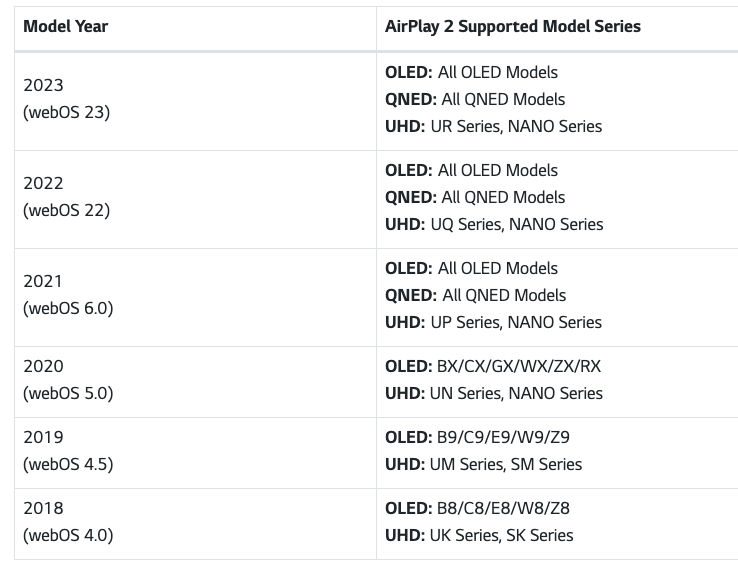
まず、Apple デバイスと LG スマート TV が同じ Wi-Fi または LAN 接続を共有していることを確認します。テレビをデバイスに表示するには、次の手順に従います。
- テレビのリモコンの [ホーム] (歯車アイコンで表されます) ボタンを押します。
- ホーム ダッシュボードに移動し、AirPlay を選択します。
- メニュー内で、「AirPlay と HomeKit の設定」を選択します。
- AirPlay が有効になっていることを確認してください。簡単にするために、「コードが必要」オプションを「初回のみ」に設定します。
ESPN アプリのセットアップ
ESPN アプリをデバイスにインストールして使用する方法は次のとおりです。
- iPhoneまたはiPadでAppStoreを開きます。
- [検索] タブをクリックして、ESPN を検索します。
- 「ESPN: Live Sports & Scores」アプリを見つけてインストールします。 Apple ID または Touch/Face ID を使用した認証が必要になる場合があります。
- インストールしたら、デバイスのホーム画面から ESPN アプリを起動します。必要な権限を付与すると、「サインアップ」と「ログイン」のプロンプトが表示されます。既存のユーザーはログインできますが、新規ユーザーは後で登録ガイドを見つけます。
- ログイン後、アプリ内の ESPN+ タブに移動し、ライブ ストリームまたは表示したいコンテンツを選択します。 AirPlay アイコンがアプリ プレーヤーに表示されます。それをクリックして、リストから LG TV を選択します。
初めて接続するときに、テレビに表示される AirPlay パスコードの入力を求められます。確認すると、選択したコンテンツが再生され、ESPN が提供する幅広いスポーツやオリジナル コンテンツに浸ることができます。
FAQ: LG スマート TV の ESPN+
LG スマート TV に ESPN アプリをダウンロードするにはどうすればよいですか?
残念ながら、LG スマート TV 専用の ESPN+ アプリはありません。代わりに、Apple TV、Roku、ゲーム コンソールなどの代替デバイスを使用したり、コンピュータをテレビに接続して ESPN+ コンテンツにアクセスしたりできます。
LG スマート TV で ESPN Plus を 4K で視聴できますか?
ESPN+ では、厳選されたコンテンツを 4K で提供しています。 4K で視聴するには、代替ストリーミング デバイスまたはコンソールが 4K 出力をサポートしていること、および LG TV が 4K 対応であることを確認してください。
LG TV のアプリ ストアで ESPN アプリが見つからないのはなぜですか?
現在、LG スマート TV には ESPN+ 用の直接アプリがありません。コンテンツにアクセスするには、ESPN+ をサポートするデバイスを LG TV に接続するなど、他の方法を使用する必要があります。
LG TV で ESPN Plus のストリーミングの問題をトラブルシューティングするにはどうすればよいですか?
まず、インターネット接続の速度と安定性を確認します。デバイス経由でストリーミングしている場合は、デバイスが更新されていることを確認し、再起動することを検討してください。最後に、コンピュータをテレビに直接接続すると、よりスムーズなストリーミング エクスペリエンスが提供される可能性があります。
LG TV を含む複数のデバイスで既存の ESPN Plus サブスクリプションを使用できますか?
はい、ESPN Plus サブスクリプションでは複数のデバイスでのストリーミングが可能です。 LG テレビ用の直接アプリはありませんが、接続されている他のデバイスを介して、またはコンピューターをテレビにリンクすることで ESPN+ にアクセスできます。
結論: LG スマート TV で ESPN+ を最大限に活用する
LG スマート TV 用の直接 ESPN+ アプリがないのは残念ですが、数多くの回避策により、すべてのスポーツ アクションに常に接続できるようになります。コンピュータ、ストリーミング デバイス、ゲーム コンソールのいずれを介しても、LG テレビはエキサイティングなスポーツの夜の目玉となることができます。飛び込んで楽しんでください!






コメントを残す